在 Apple TV App 中的「首頁」畫面上開始觀看
你可在 Apple TV App 中的「首頁」畫面開始觀看喜愛的電視節目、電影和運動賽事。接續上次的進度、瀏覽推薦內容和選集,或直接開始觀看。
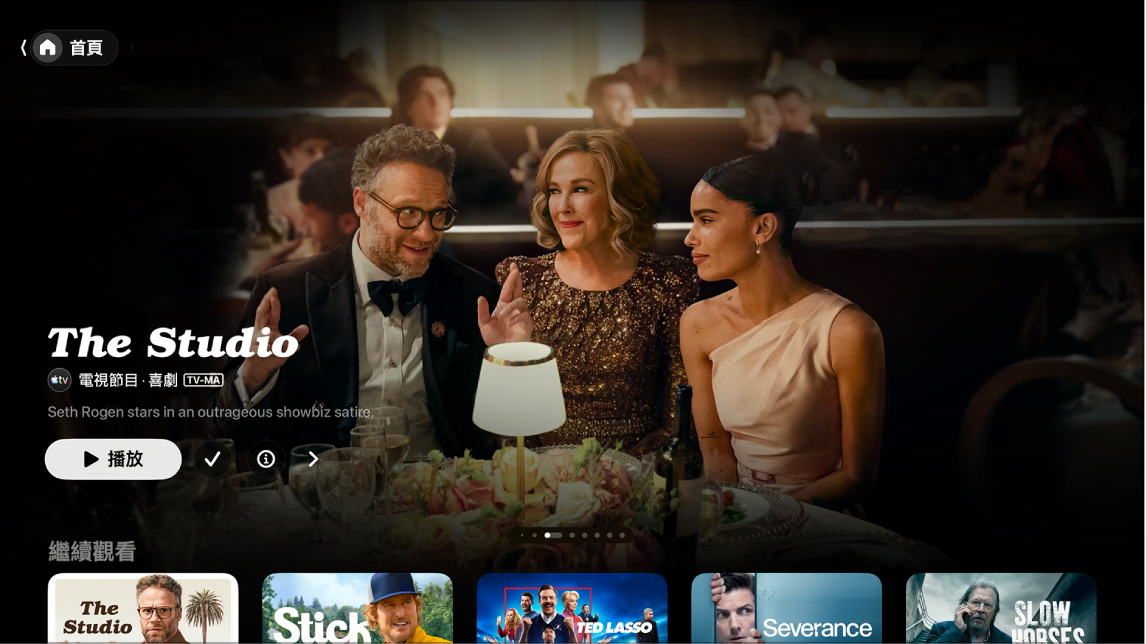
播放電視節目、電影或運動賽事
前往 Apple TV 4K 上的 Apple TV App
 。
。執行下列任一項操作:
在螢幕最上方瀏覽精選項目,然後按下播放按鈕(如果有的話)。
選取「繼續觀看」列中的項目,立即從上次停下的地方繼續觀看。
【注意】「首頁」畫面上的「繼續觀看」列會顯示來自已連接到 Apple TV App 的 App 或頻道的電影、電視節目和運動直播賽事。如需連接 App 和頻道的相關資訊,請參閱:調整 Apple TV 4K 上的 Apple TV App 設定。
向下導覽來檢視更多橫列,然後選取你想觀看的項目。當該項目的頁面打開後,選取播放按鈕(如果有的話),或選取你想觀看的特定劇集或預告片。
如果你沒有看到播放按鈕,可能需要訂閱特定服務或購買項目才能觀看。如果內容尚未發佈,你可以將其加入「待看清單」,以便日後觀看。
瀏覽精選項目、頻道與 App、個人化推薦內容等
前往 Apple TV 4K 上的 Apple TV App
 。
。執行下列任一項操作:
在「首頁」畫面頂部瀏覽精選項目,按下
 即可瀏覽不同項目。在觸控板或觸控表面上向左滑動來返回。
即可瀏覽不同項目。在觸控板或觸控表面上向左滑動來返回。向下導覽至頻道與 App 列來檢視你已訂閱的頻道或已連結至 Apple TV App 的 App,或尋找新的頻道或 App 來連結。
如需適用於 Apple TV App 的影片 App 列表,請參閱 Apple 支援文章:Apple TV App 中支援 App 的適用情形。
再向下捲動來查看熱門排行榜、新發佈的內容、精選選集和個人化推薦內容。你可以調整推薦設定,只顯示你專屬的推薦內容或為家中多位成員提供推薦內容。
檢視有關電視節目、電影、運動賽事或選集的更多資訊
從「待看清單」中加入或移除項目
將電影和電視節目加入「待看清單」以供稍後觀看時,這些項目會在「繼續觀看」和「待看清單」列中顯示。
【注意】當你加入運動賽事時,這些內容會在直播時顯示於「繼續觀看」和「待看清單」的列中。